Canonical支援のUbuntu FoundationによるLinuxディストリビューション「Ubuntu 17.04(開発コードネーム「Zesty Zapus」)」が、英国時間2017年4月13日付にてGAリリースを迎え、Ubuntu Foundationによる公式ダウンロードページを通じて、x86-64(AMD64)を対象としたisoイメージが入手可能となっています(Intel x86(i386)版はFTPサイトから入手可能)。今回は、同オペレーティングシステムの公式フレーバーとして新たに採用された「Ubuntu Budgie 17.04(旧budgie-remix)」を macOS(Mac OS X)ベースのデスクトップ仮想化ソフトウェア「VMware Fusion 8.5」にゲストOSとしてインストールしてみましたので、そのプロセス等を簡単に纏めてみたいと思います。
Table of Contents
ゲストOSのタイプとして「Ubuntu 64-bit」を選択し、「open-vm-tools」をインストール
「VMware Fusion」では、米国時間2008年9月15日付にてリリースされた「VMware Fusion 2.0」より、「New Virtual Machine Assistant(新規仮想マシンアシスタント)」におけるプロセスの一部に、Linux(ゲストOS)を対象とした自動インストール機能「Linux Easy Install(Linux簡易インストール)」オプションが実装されていますが、現時点において「Ubuntu Budgie 17.04(Zesty Zapus)」は 同機能には対応していません。当ポストでは、インストーラーを通じたマニュアルインストールを実践しています(ゲストOSのタイプとして「Ubuntu 64-bit」を選択しています)。
「Ubuntu Budgie」では、Live CDを そのままインストールCDとして利用する事が可能となっており、インストールオプションやタイムゾーン指定、キーボードレイアウトの選択、アカウント設定等は、インストールプロセスにおいてファイルコピーと並行して行われる事となります。
「VMware Fusion 8.5」は、米国時間2017年3月28日付にてリリースされた「VMware Fusion 8.5.6(現行GA版)」の段階において「Ubuntu Budgie 17.04(Zesty Zapus)」をゲストOSとして正式にサポートしていませんが、ゲストOS拡張機能「VMware Tools」のオープンソース実装「open-vm-tools」をカーネルモジュールとして組み込む事が可能です。
「VMware Fusion.app」には、Linux(ゲストOS)に向けた「VMware Tools」も同梱されていますが、VMwareからは 各OSベンダー、OSコミュニティから提供されている「open-vm-tools」を利用した運用が推奨されています(同社によるサポートポリシーでは、認定されたオペレーティングシステムでの使用を目的として、各OSベンダー、OSコミュニティから配布される「open-vm-tools」は、完全にサポートされるとの事です)。尚、Ubuntuのリポジトリーでは、「Ubuntu 14.04 LTS(Trusty Tahr)」以降において「main」に含まれています(「Ubuntu 13.10(Saucy Salamander)」以前では「multiverse」)。
「open-vm-tools」は、パッケージ管理システム「APT(Advanced Packaging Tool)」を通じてインストールする事が可能となっています。この場合には、APTのGUIフロントエンド「Synaptic Package Manager(Synapticパッケージマネージャ)」を使用するか、或いは「Terminal(端末)」を通じて以下のコマンドを実行します(管理者権限とインターネット接続環境(オンライン環境)が必要となります)。
sudo apt install open-vm-toolssudo apt install open-vm-tools-desktop2行目の「open-vm-tools-desktop」は、デスクトップ仮想化ソフトウェアでのインタラクティブ機能を拡張するための追加パッケージ(オプションパッケージ)です(「open-vm-tools」を追加のユーザースペースプログラムやライブラリで拡張します)。このパッケージをインストールする事によって、タイムシンクロナイズ、フルスクリーンモードを含むダイナミックレゾリューション、ホストOS、ゲストOS間におけるテキストのコピーアンドペースト、ファイルのドラッグアンドドロップ等の諸機能が利用可能となります。尚、パッケージ名をスペースで区切る事によって、複数のパッケージを1行のコマンドでインストールする事も可能です。
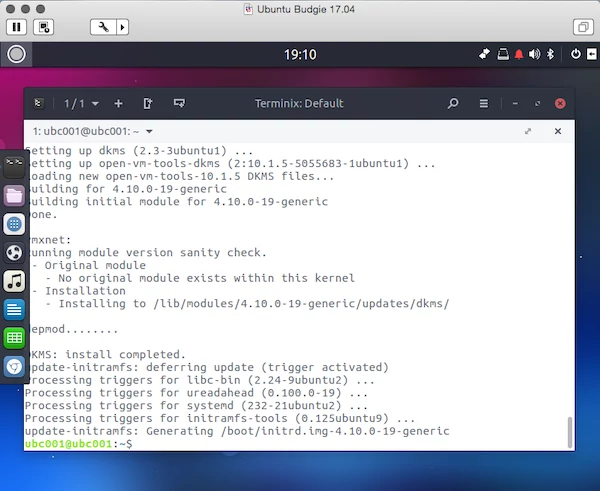
コマンドライン(Terminix)を通じて、「Ubuntu Budgie 17.04(Zesty Zapus)」に「open-vm-tools」をインストール
Linux(ゲストOS)においてインターネット接続環境が用意できない場合には、同梱されている「VMware Tools」を手動でインストールする事となりますが、この場合には マウントされたイメージファイルに含まれているtarボール(VMwareTools-xx-xx.tar.gz)を展開した後に、コマンドラインを通じてインストールスクリプト(~/vmware-tools-distrib/vmware-install.pl)を実行する必要があります(要管理者権限)。
シンプル、エレガントなデスクトップ体験を提供する、新たな公式フレーバー
「Ubuntu Budgie 17.04(Zesty Zapus)」では、デフォルトのデスクトップセッションとして、シンプリシティとエレガンスをコンセプトに掲げる「Budgie Desktop(budgie-desktop 10.2.9)」が採用されています。「Budgie Desktop」は、Evolve OS(現Solus)のデフォルトのデスクトップ環境として、他プロジェクトのフォークではなくスクラッチから開発が行われています。また、GUIツールキットに「GTK+(The GIMP Toolkit)」を採用し、GNOMEスタックと密に統合されてきましたが、「Budgie Desktop 11」からは「QT」に移行する予定となっています。
尚、GPUを用いた線画を多用している「Budgie Desktop」では、OpenGL等のグラフィックスアクセラレーション(3Dグラフィックス)が要求される事となりますので、セッティングエディターから当該項目(「Display(ディスプレイ)」>「Accelerate 3D Graphics(3Dグラフィックスの高速化)」)を有効化する必要があります(デフォルトにて有効化されているので、そのまま使用して下さい)。
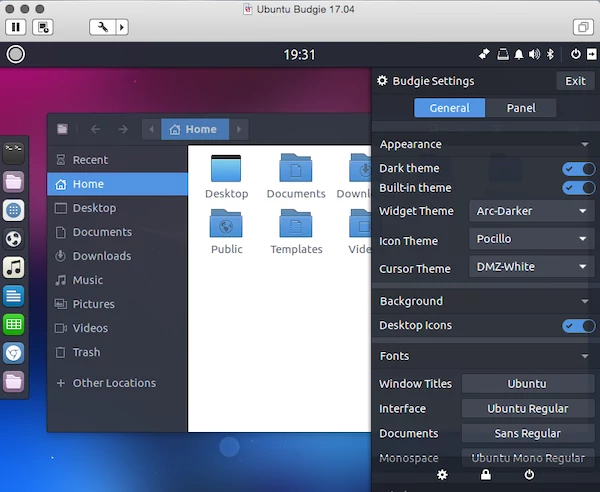
右サイドに表示されているパネルは、アプレットや各種の通知を表示するサイドバー「Raven」。デフォルトにて左サイドに配置されているアプリケーションランチャー(Dock)は、下部に設定する事も可能となっています。「Ubuntu Budgie 17.04(Zesty Zapus、ゲストOS)」on「VMware Fusion 8.5.6 Pro Build 5234762」on「macOS Sierra(macOS 10.12.4、ホストOS)」
Linuxカーネル、公式フレーバー
GAリリース時において「Linux Kernel 4.10」「X.Org Server 1.19.3」、ファイルマネージャーとして「Nautilus 3.20.4」、WebブラウザーとしてMozilla Foundationによる「Firefox 52.0.1」、メールクライアントとして「Thunderbird 45.8.0」、オフィススイートとしてThe Document Foundationによる「LibreOffice 5.3.1」を実装する「Ubuntu 17.04(Zesty Zapus)」では、当ポストにて紹介している「Ubuntu Budgie(旧budgie-remix)」の他に、デスクトップ環境、パッケージ構成等の異なる公式フレーバーとして「Ubuntu GNOME 17.04(GNOME 3.24)」「Kubuntu 17.04(KDE Plasma 5.9.4)」「Xubuntu 17.04(Xfce 4.12)」「Lubuntu 17.04(LXDE)」「Ubuntu MATE 17.04(MATE 1.18.0)」等も併せてリリースされています。
機能面では、従来までパーティションとして自動構成されていたスワップ領域が ファイルとして構成されるべくした変更が適用され、必要に応じて有効化、無効化を切り替える事が可能となりました。
印刷面では、モバイルOSにて採用が進んでいるネットワーク印刷テクノロジー「IPP Everywhere」「Apple AirPrint」が導入され、各々に対応するプリンターにおいてドライバレスにてプリントする事が可能となっています。また、ゲストOSとして使用した場合のネットワークパフォーマンスの向上も行われています。
通常版としてリリースされている「Ubuntu 17.04(Zesty Zapus)」は、2018年1月までの9ヶ月間のサポート期間が設けられています。また、2017年10月にリリース予定とされる「Ubuntu 17.10」のコードネームには「Artful Ardvark」が予定されています(頭文字が「Z」まで行き着いたために、再び「A」に戻ります)。
「Ubuntu 17.04 日本語 Remix」リリース(2017年5月3日に追記)
Ubuntu Japanese Teamより日本時間2017年5月3日、ライブ環境での日本語サポート、及び同チームによる追加パッケージ等を含む「Ubuntu 17.04 日本語 Remix(amd64)」がリリースされました。